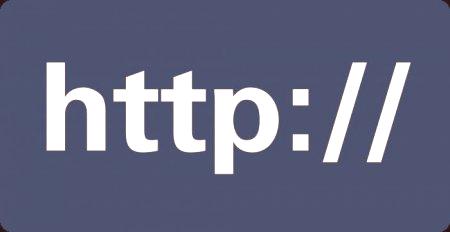Mnoho webových programátorov začínajúcim pri prechode z Windows na Linux, si myslí, že tieto systémy sú podobné (programy), a za účelom vytvorenia miestneho servera postačí stiahnuť OpenServer, ale nie je tomu tak. Dnes vám predstavujeme program s operačným systémom Linux, ktorý vám umožňuje používať VDS /VPS s FTP klientom.
Ako nainštalovať ProFTPD?
apt-get install proftpd 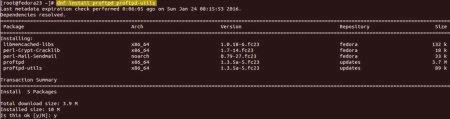
Je potrebné poznamenať, že usporiadanie proftpd pre CentOS, Debian alebo Ubuntu rovnaké, a tento algoritmus je vhodný pre väčšinu iných distribúciou, ak nie všetky.
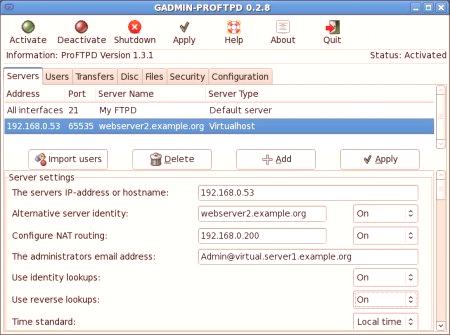
Nainštalujte program a prejsť na jeho postupné nastavenie Našťastie to nie je tak ťažké, pretože to nie je náročná na zdroje a je veľmi ľahko nastaviť, pretože sa volí najviac užívateľov.
<- fb_336x280_mid ->
& lt; script & gt; (adsbygoogle = window.adsbygoogle || []) stlačte ({});
proftpd: Užívateľské nastavenia
1. Najskôr musíte prejsť do nasledujúceho adresára: /etc/proftpd/proftpd.conf
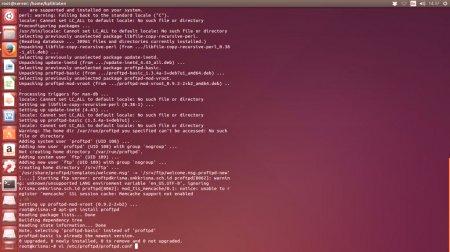
V tomto konfiguračnom súbore sme písať nasledujúce hodnoty:
AuthUserFile /etc/proftpd/ftpd.passwdTento súbor napísaná na konci, je zodpovedná za údaje pre vstup používateľa. Zaznamenáva všetky údaje pre vstup používateľa. Nie je potrebné napätieAk chcete vytvoriť tento súbor sami, systém to urobí pre vás.
V prípade, je potrebné zadať adresár, v ktorom sa používateľ dostane predvolený, potom pripojí ďalší krok
defaultroot /www/testit.orgna vytvoriť blog, musíme zadať tento príkaz:
ftpasswd --passwd --file = /etc /proftpd /ftpd.passwd --name = FIRST_NUM --shell = /bin /bash - -Home = /var /first_user /www /data /- uid = 106 --gid = 65534je pomerne jednoduchá.
--name = user_num_one - prihlásenie používateľa pri prihlasovaní na server.
--home = /var /user_some_one /www /data /- avtoryzuyetsya užívateľa, dostane tento adresár v predvolenom nastavení.
Po stlačení klávesu Enter budete musieť zadať heslo pre vytvoreného používateľa.
3. Ďalej musíme pridať súbor ftpaccess. To môže byť jednoduchý príkaz:
dotykové /var/first_user/www/data/.ftpaccess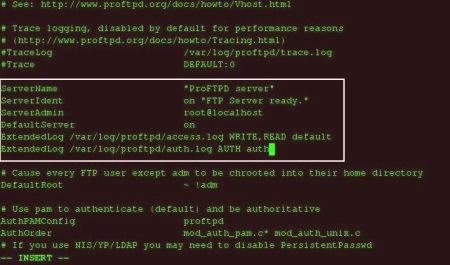
Tento súbor vám pomôže vybrať používateľov, ktorí môžu navštíviť tento adresár. V našom prípade to môže urobiť používateľ s názvom first_user. Ak chcete určiť viacerých používateľov, ktorí môžu navštíviť toto miesto, jednoducho zadajte názov druhého pomocou čiarky.
<- fb_336x280_mid2 ->
& lt; script & gt; (adsbygoogle = window.adsbygoogle || []) stlačte ({});
Konfigurácia protokolu ProFTPD: Vytvorenie certifikátu
Aby sme vytvorili spoľahlivé pripojenie, musíme vytvoriť bezpečnostný certifikát. Môžete to urobiť pomocou troch príkazov, ktoré musíte objednať jeden po druhom.
openssl req -New -x509 -days 365 odhlásenia -nodes
/etc/ssl/certs/proftpd.cert.pem -keyout
/etc /ssl /certs /proftpd .key.pemVytváraosvedčenie na jeden rok.
, potom musíme vyplniť jednoduchý formulár:
Názov krajiny (kód zo 2 písmen) [AU]: UA
štát alebo názov kraja (celé meno) [SomeState]: Moskva
Názov lokality (napr mesto) []: Moskva
Názov organizácie (napr spoločnosť) [Internet Widgits Pty Ltd]: usemind.org
Organizačná jednotka Názov (napr sekcia) []: IT
Spoločný názov (napríklad vaše meno) []: testit.org
E-mailová adresa []: [email protected]je úplne jasné. Zadajte všetky potrebné informácie a pokračujte.
& lt; script type = "text /javascript" & gt;
var blockSettings2 = {blockId: "R-A-271049-5", renderTo "yandex_rtb_R-A-70350 - 39", async:! 0};
, ak (document.cookie.indexOf ("abmatch =") väčšie alebo rovné 0) blockSettings2.statId = 70350;
! Funkcie (a, b, c, d, e) {a [c] = a [c] || [], a [c] .push (funkcia () {Ya.Context.AdvManager.render (blockSettings2)}), e = b.getElementsByTagName ("scenár") , d = b.createElement ("scenár"), d.type = "text /javascript", d.src = "//an.yandex .ru /systém /context.js "d.async = 0e.parentNode.insertBefore (d, e)} (to, this.document ,!" yandexContextAsyncCallbacks ");
Potom musíte upraviť súbor tls.conf. To možno vykonať veľmi jednoducho spustením
nano /etc/proftpd/tls.confsa otvorí okno, v ktorom musíme zmeniť nasledujúce riadky.
TLSEngine na
TLSLog /var/log/proftpd/proftpd_tls.log
TLSProtocol SSLv23
TLSOptions NoCertRequest
TLSRSACertificateFile /etc/ssl/certs/proftpd.cert. PEM
TLSRSACertificateKeyFile /etc/ssl/certs/proftpd.key.pem
TLSVerifyClient na
TLSRequired offV tejto situácii je dôležité, že môžete sledovať nedostatok opakovania dátové linky.
V ďalšom kroku by mala obsahovať TLS v konfiguračnom súbore proftpd.
na vykonanie tohto príkazu na úprave textových súborov
nano /etc/proftpd/proftpd.confPotom musíte vložte tento riadok:
Vrátane /etc/proftpd/tls.conf, ak tento riadok je úplne chýba, stačí ju pridať. Pripravené, konfiguráciaTLS je povolené a môžete ukončiť nastavenie šifrovania pripojenia. Prejdime k ďalšiemu kroku.
by mali byť rovnaké konfiguračný súbor proftpd pridať riadky:
RootLogin vypnutie
Uložiť nastavenia
Konfigurácia servera je dokončená. Posledným krokom je nahradiť súbory na serveri. Po zmene, je potrebné vykonať príkaz:
/etc/init.d/proftpd zastavenie/etc/init.d/proftpd spustení
Toto nastavenie ProFTPD je dokončené. Môžete použiť pripravenú verziu servera.
Poďme sa rozprávať o hlavných chybách, s ktorými sa môžete stretnúť pri reštarte servera.
Server ukončí spojenie. Čo robiť
Čo robiť, keď sa zobrazí táto chyba: proftpd sa nepodarilo získať výpis adresára - Spojenie ukončené serverom
Riešenie je pomerne jednoduché. Po prvé, ísť do dobre známych konfiguračný súbor proftpd a raskommentyruem nasledujúce riadky:
PassivePorts 4915265534V prípade, však, a to nepomohlo pri riešení tohto problému, v jednom súbore odobrať komentár z riadka:
Vrátane /etc/proftpd/modules.confjedol tento riadok ste našli, stačí ju pridať do niektorého voľný priestor Problém je preto potrebné vyriešiť a môžete si vychutnať pracovnú verziu servera. Tiež musíme poznamenať, že stanovenie proftpd pre Ubuntu a niektorých iných operačných systémov je rovnaký ako manuály pozrieť sa na váš operačný systém je bezvýznamný.